FRITZ!Box jako Time Machine dla komputerów Apple z systemem macOS OSX


Posiadając router AVM FRITZ!Box możemy w prosty sposób przygotować go do pracy jako backup dla komputerów z systemem mac OS, wykorzystując FRITZa jako niedrogiego NASa przy użyciu podpiętego dysku twardego do portu USB i usługi wbudowanej w system mac OS - Time Machine.
Żeby to zrobić potrzebujemy:
1. router AVM FRITZ!Box na przykład model AVM FRITZ!Box 4040
2. dysk twardy podpinany do portu USB, o pojemności takiej samej lub większej, niż dysk w macu
Dysk twardy powinien być sformatowany w systemie plików ex4 lub ntfs.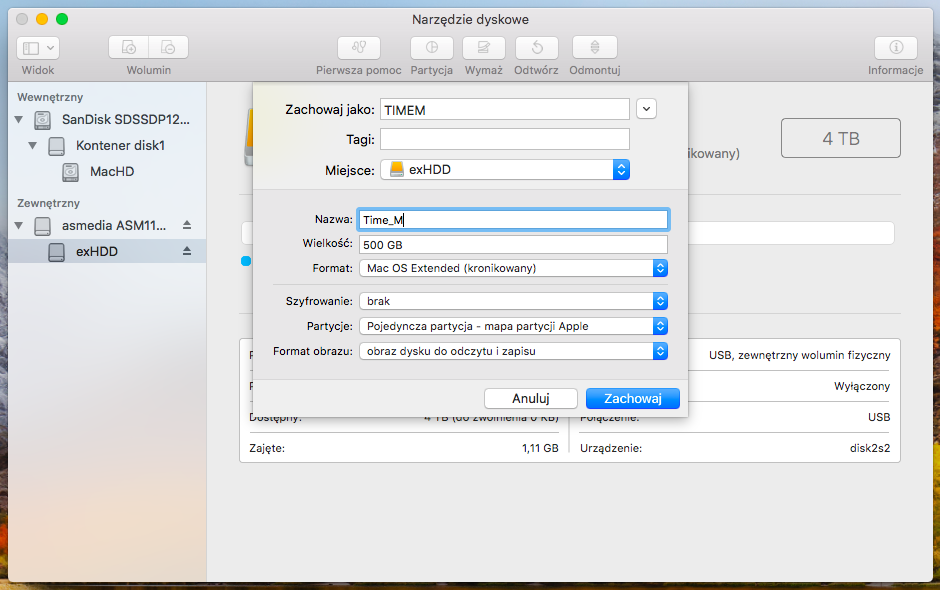
Tak przygotowany dysk podpinany do maca. W systemie macOS używając narzędzia dyskowego tworzymy pusty obraz o następującyuch parametrach:
- Zachowaj jako: TIMEM <- to będzie nasz plik Time Machine
- Miejsce - wybieramy podpięty dysk USB
- Nazwa - nazwa obrazu, na przykład Time_M
- Rozmiar - równy lub większy niż dysk w komputerze mac, w tym przykładzie jest to wielkość 500GB
- Format - Mac OS Extended (kronikowany)
- Szyfrowanie - brak
- Partycje - Pojedyncza partycja – mapa partycji Apple
- Format obrazu – obraz dysku do odczytu i zapisu
Konfigurujemy usługę NAS w panelu routera FRITZ!Box Logujemy się do panelu routera.
Wchodzimy do Sieć domowa > Urządzenia USB i sprawdzamy, czy podpięty dysk do portu USB jest widoczny przez FRITZ!Box a.

Jeżeli jest prawidłowo rozpoznany, powinno to wyglądać podobnie do zrzutu ekranu powyżej.
Następnie przechodzimy do Sieć domowa > Pamięć sieciowa (NAS) i uruchamiamy usługę NAS na podłączonym dysku twardym.
 Udostępniamy go w sieci lokalnej zaznaczając Dostęp przez dysk sieciowy (SMB) aktywny. Ustawiamy nazwę dla udostępnienia (FRITZ.NAS), oraz Grupę roboczą (WORKGROUP).
Udostępniamy go w sieci lokalnej zaznaczając Dostęp przez dysk sieciowy (SMB) aktywny. Ustawiamy nazwę dla udostępnienia (FRITZ.NAS), oraz Grupę roboczą (WORKGROUP).
Następnie tworzymy konto użytkownika w System > Użytkownicy FRITZ!Box poprzez Dodaj użytkownika.

 Aktywując konto, podając unikalną nazwę i unikalne hasło użytkownika oraz adres e-mail. Zaznaczamy dostęp do zawartości NAS, gdzie zaznaczamy zarówno Odczyt i Zapis.
Aktywując konto, podając unikalną nazwę i unikalne hasło użytkownika oraz adres e-mail. Zaznaczamy dostęp do zawartości NAS, gdzie zaznaczamy zarówno Odczyt i Zapis.
Po zapisaniu wszystkich zmian, dysk jest gotowy do pracy w sieci lokalnej.
Na komputerze mac uruchamiamy Findera
I łączymy się z serwerem wybierając Idź > Połącz z serwerem...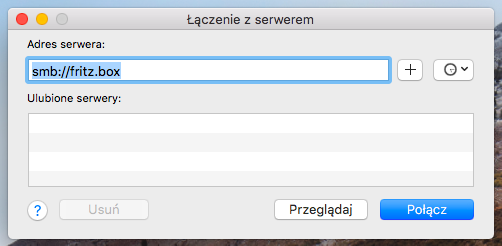
Wpisujemy adres serwera smb://fritz.box i klikamy Połącz, logujemy się za pomocą użytkownika i hasła, ustawionych wcześniej w panelu FRITZ!Boxa.
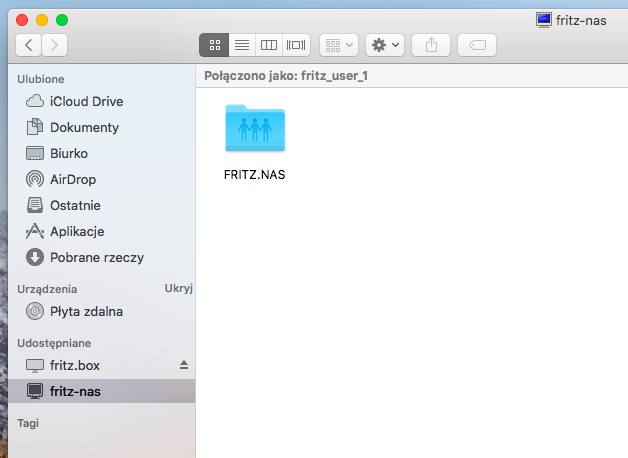 W Finderze w Udostępnianiu będzie widoczne fritz-nas. Będzie do udostępnienie z prawami zapisu i odczytu. Odnajdujemy stworzony przez nas na początku plik TIMEM i klikając 2x montujemy go. Od tego momentu jest on widoczny jako kolejny dysk podpięty do maca.
W Finderze w Udostępnianiu będzie widoczne fritz-nas. Będzie do udostępnienie z prawami zapisu i odczytu. Odnajdujemy stworzony przez nas na początku plik TIMEM i klikając 2x montujemy go. Od tego momentu jest on widoczny jako kolejny dysk podpięty do maca.
Następnie uruchamiamy terminal.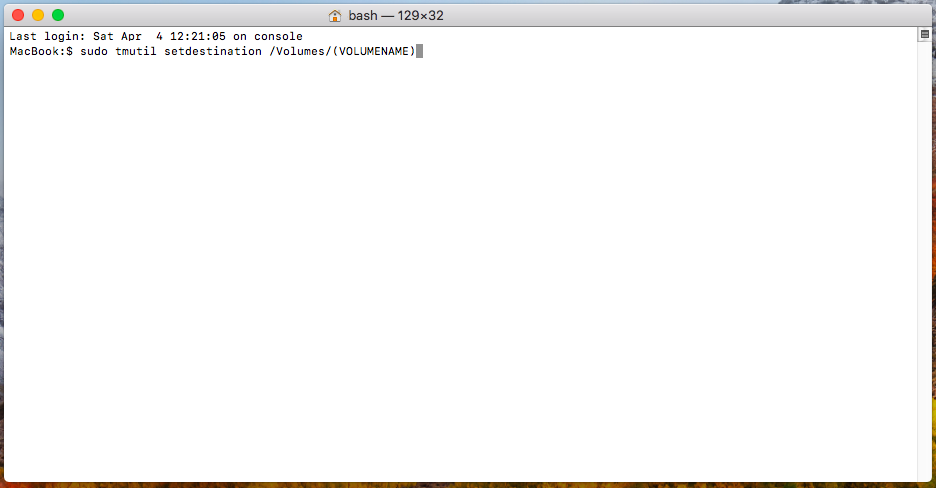
I wpisujemy polecenie : sudo tmutil setdestination /Volumes/(VOLUMENAME) gdzie zamiast VOLUMENAME wpisujemy to co ustawiliśmy w polu Nazwa, tworząc plik obrazu, w przykładzie jest to Time_M i wciskamy enter. I to już wszystko. Teraz Time Machine w systemie mac OS wykona kopię zapasową, którą będzie automatycznie wykonywać wg naszych ustawień.




